फिक्स: फ़ॉन्ट परिवर्तन के बाद कमांड प्रॉम्प्ट में कोई स्क्रॉलिंग नहीं
विंडोज़ में कमांड प्रॉम्प्ट (cmd.exe) आपको इसे और अधिक पठनीय बनाने के लिए फ़ॉन्ट और फ़ॉन्ट आकार बदलने की अनुमति देता है। डिफ़ॉल्ट फ़ॉन्ट छोटा है और यह उच्च रिज़ॉल्यूशन वाले आधुनिक डिस्प्ले के उपयोगकर्ताओं के लिए एक समस्या हो सकती है। यदि आप कमांड प्रॉम्प्ट विंडो में फ़ॉन्ट बदलने का प्रयास करते हैं, तो आप देखेंगे कि स्क्रॉल बार गायब हो जाता है! यह बहुत कष्टप्रद होता है जब आप कुछ कंसोल ऐप को आउटपुट की कई पंक्तियों के साथ चलाते हैं, और यह केवल आंशिक रूप से प्रदर्शित होता है। यहां बताया गया है कि आप समस्या को कैसे ठीक कर सकते हैं और कस्टम फ़ॉन्ट सेटिंग्स के लिए भी स्क्रॉल बार को पुनर्स्थापित कर सकते हैं।
विज्ञापन
डिफ़ॉल्ट रूप से कमांड प्रॉम्प्ट इस प्रकार दिखता है:

यह एक छोटे बिटमैप फ़ॉन्ट का उपयोग करता है और दाईं ओर एक स्क्रॉल बार है जो आपको कंसोल ऐप्स और कमांड के लंबे आउटपुट को देखने की अनुमति देता है।
अब गुण खोलें और फ़ॉन्ट और उसका आकार बदलें। कमांड प्रॉम्प्ट विंडो के ऊपरी-बाएँ कोने पर क्लिक करें और फिर गुण क्लिक करें। (आप Alt+Space bar और फिर P भी दबा सकते हैं)
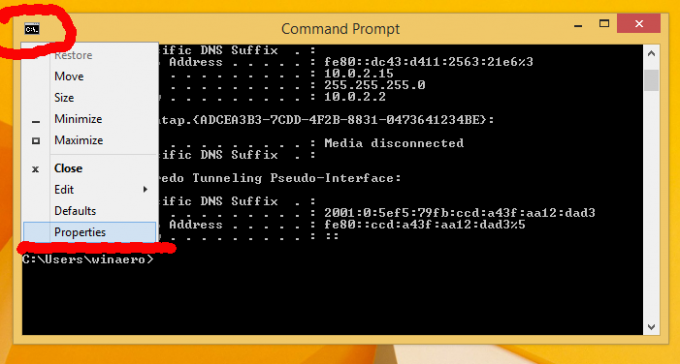
फ़ॉन्ट टैब पर, "कंसोलस" फ़ॉन्ट चुनें और इसे आकार 14 पर सेट करें:

ओके पर क्लिक करें, और स्क्रॉल बार विंडो से गायब हो जाएगा! अब यह लॉन्ग कमांड प्रॉम्प्ट आउटपुट नहीं दिखाएगा:

इसे ठीक करने के लिए, निम्न कार्य करें:
- कमांड प्रॉम्प्ट गुण फिर से खोलें।
- विकल्प टैब पर, कमांड इतिहास अनुभाग में, 999 को बफ़र आकार के रूप में दर्ज करें, और बफ़र्स की संख्या को 5 पर सेट करें।

- अब लेआउट टैब पर स्विच करें और स्क्रीन बफर आकार की ऊंचाई के लिए 2000 दर्ज करें:

- ठीक क्लिक करें और आपका काम हो गया:

अब आपकी कमांड प्रॉम्प्ट विंडो में फिर से स्क्रॉल बार होगा और आप वांछित फ़ॉन्ट का उपयोग जारी रख सकते हैं।
यह ट्रिक विंडोज एक्सपी, विस्टा, 7 और विंडोज 8/8.1 सहित विंडोज के सभी आधुनिक संस्करणों में काम करती है।

